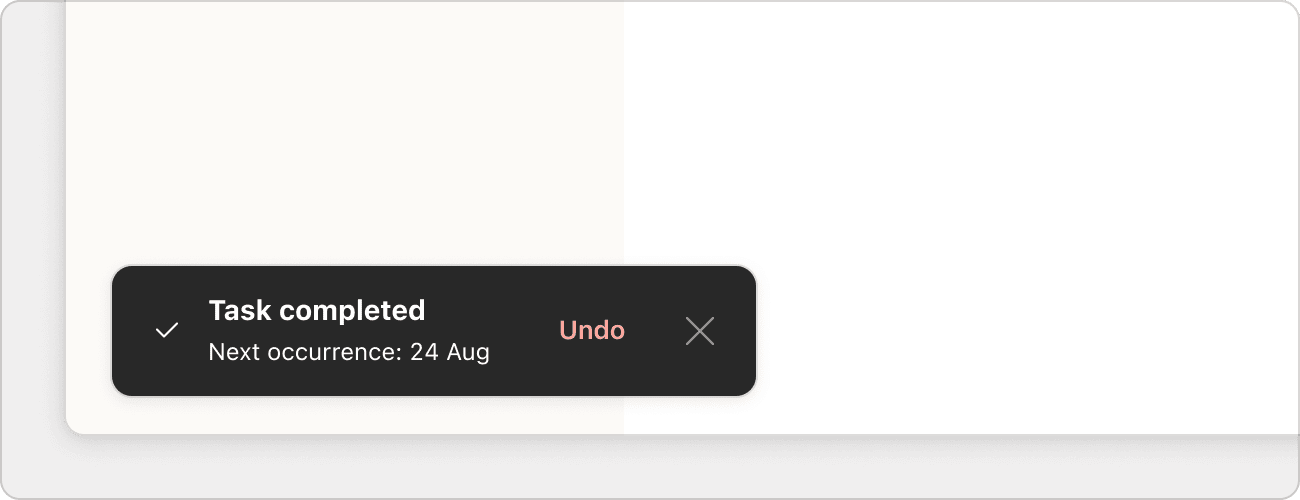När uppgiften med det återkommande datumet sluförs så byter den automatiskt till sitt nästa datum, utan att du behöver göra något.
Slutför en uppgift som har återkommande datum
För att slutföra en uppgift som har återkommande datum, så kan du klicka eller trycka på cirkeln bredvid uppgiften.
Man kan inte se slutförda uppgifter som har återkommande datum i sin lista över slutförda uppgifter i ett projekt. Däremot kan man se dem i sin aktivitetslogg.
Slutför en förfallen uppgift
När du schemalägger din uppgift att återkomma varje! dag eller varje dag, så kommer datumet att ändras beroende på vilket datum du slutför uppgiften på.
Om din uppgift var schemalagd till igår och du slutför den idag, så flyttas inte uppgiften till idag. Istället flyttas den till morgondagens datum.
Slutför en ombokad uppgift
När en uppgift med ett återkommande datum blir ombokad manuellt, så hoppar den över alla förekomster mellan nu och när uppgiften blir schemalagd manuellt.
Här är ett exempel:
Tänk dig att det är 1 november 2000 idag och att en uppgift ska återkomma 1 december varje år.
Om uppgiften blir ombokad till den 5 januari 2001 och slutförs innan eller på det nya datumet, så kommer nästa förekomst att slutföras. Nästa förekomst efter den 5 januari blir den 1 december 2001.
Uppgiften är nu schemalagd på den 1 december 2002.
Slutför en uppgift som har deadline
När du slutför en återkommande uppgift som har deadline, så kommer det återkommande datumet att ändras till uppgiftens nästa förekomst, även om du har överskridit deadlinen. Uppgiften slutar att upprepa sig när du specificerar ett slutdatum (till exempel: varje dag slut 31 januari) eller när du slutför uppgiften permanent. Deadlinen kommer däremot att försvinna från uppgiftsvyn efter det specificerade datumet.
Här är ett exempel:
Om du skapar en Todoist-uppgift som heter "Renovera hemma varje dag kl 10:00 {15 feb}", så kommer uppgiften att upprepas varje dag, ska göras kl. 10:00 och deadlinen är satt till den 15 februari. När du slutför den här uppgiften, så kommer den att ändra datumet till nästa förekomst, men deadlinen står kvar.
Den 15 februari tas deadlinen bort ur uppgiftsvyn. Uppgiftens återkommande datum kommer däremot att ligga kvar till dess att du slutför uppgiften permanent.
Slutför en uppgift med återkommande datum permanent
För att slutföra en uppgift, men inte längre uppdatera datumet till nästa förekomst:
- Klicka på uppgiften för att öppna uppgiftsvyn.
- Klicka på ikonen med tre punkter.
- Klicka på Slutför permanent.
Ångra en slutförd uppgift som har återkommande datum
När du slutför en uppgift som har ett återkommande datum, så visas ett Ångra-fönster längst ned till vänster i Todoist. Det här popupfönstret visas bara i några sekunder.
Klicka på Ångra om du inte vill slutföra uppgiften än. Det återkommande datumet kommer att hoppa tillbaka till datumet som var innan du slutförde den.
Om du har slutfört en uppgift och Ångra-fönstret inte syns längre, så går det inte längre att återställa det.
Få hjälp
Om du har slutfört en uppgift med ett återkommande datum, men upplever problem med själva återkommandet, ta då kontakt med oss. Vi — Marco, Sergio, Stef, eller någon annan av våra 14 teammedlemmar - hjälper dig gärna att lösa problemet.